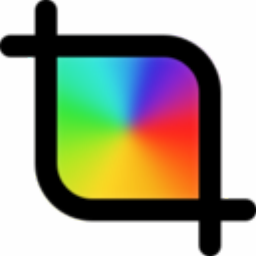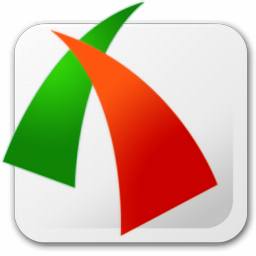Greenshot是一款开源软件,用户可自定义截图快捷键,软件支持窗口截图、滚动截图,它会跟随设备开机自启。所有图片默认情况下会保存为png格式。
功能特色
自动裁剪:如果你需要裁减一个纯色背景的边框, 只需要在编辑菜单中选中自动裁剪,然后就将会自动选择需要裁减的区域。
使用旋转工具可以将抓图按照顺时针或逆时针方向旋转。
添加图形到抓图
您可以方便的拖拽一个图像文件到编辑器窗口中,来为你的抓图添加图形或图像。 你也可以使用编辑菜单里的插入窗口来将其它窗口里的抓图插入当前窗口。 然后会出现一个包含全部窗口的列表,你可以选择一个插入。
重复使用物件
如果你发现你会在大多数抓图中经常使用相同或者相似的物件(例如,一个包含浏览器类型和版本的文字框,或者在一些抓图中经常会模糊化同样的物件),你可以重复使用这些物件。在物件菜单里选择保存物件到文件,可以将当前设定的物件保存下来以便在经后重复使用。 从文件载入物件可以在其它抓图中使用已经保存的物件。
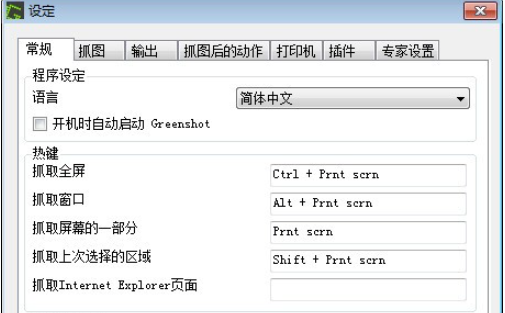
使用说明
1、添加方框和椭圆。你可以设置这些添加的图形是否有边框,填充的颜色是什么,还能够更改透明程度哦。这样就不会完全遮住背景,成为绚丽的加亮。边框的粗细也可以调节,默认是1px。
2、绘制直线和箭头。箭头可以两端都有,或者只有一端。
3、添加文字。文字区域也可以调节背景颜色。
4、高亮显示。这个功能一共有四个模式。高亮文字(用颜色突出选定区域)、高亮区域(模糊未被选定的所有区域)、灰阶(为选定区域黑白)和放大(大放选定区域)。
5、如果你想要对部分图片打马赛克,可以使用模糊功能。
快捷键介绍
区域截图:Print
窗口截图:Alt+Print
全屏截图:Ctrl+Print
如果是笔记本,截图快捷键貌似需要+Fn键。
或者可以右击右下角的“Greenshot”图标,单击“设置”,在弹出的“设定”对话框中进行快捷键的自行设置;
小编点评
Greenshot支持简体中文,在截取图像后,你能对它进行修改,将敏感信息打上马赛克,或者添加文字、图形标注。有需要的小伙伴还能设置代理。